Androidスマートフォンのロック画面に表示される時計はAndroidバージョンによって仕様が大きく異なり、Android 12以降では【ダブルライン時計】によって切り替えることができ、Android 14では[デザイン][色][サイズ]のカスタマイズに加え【ダイナミッククロック】によって表示される内容を切り替えることができます。
時計のカスタマイズ
Android 12以降では「ダブルライン時計(中央に大きく2段で表示される時計)」と「左上に小さく表示される時計」を選択できるようになっています。
Android 14では「ダイナミッククロック(冒頭の画像)」と「左上に小さく表示される時計」を選択できるようになっています。加えて[デザイン][色][サイズ]などが変更できるようになりました。また、[ダブルライン時計]を選択したい場合は後述する【時計の「デザイン」「色」「サイズ」を変更するやり方】で選択できます。
どちらもロック画面の内容(通知の表示など)によって時計のサイズが変わるようになっているので、必ずしも選択した時計が表示されるとは限りません。
「ダイナミッククロック」「ダブルライン時計」をオン/オフするやり方
- 設定より【ディスプレイとタップ】をタップします。
バージョンによっては【ディスプレイ】をタップします。
- ディスプレイとタップより【ロック画面】をタップします。
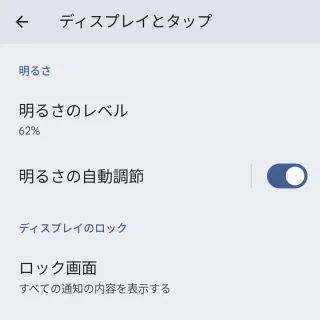
- ロック画面より【ダイナミッククロック】または【ダブルライン時計】のオン/オフを切り替えます。
オフにすると「左上に小さく表示される時計」になります。
「ダイナミッククロック」「ダブルライン時計」をオン/オフするやり方は以上です。
時計の[デザイン][色][サイズ]を変更するやり方
- 設定より【壁紙とスタイル】をタップします。

- 壁紙とスタイルの[ロック画面]より左右にスワイプして【デザイン】を選択します。
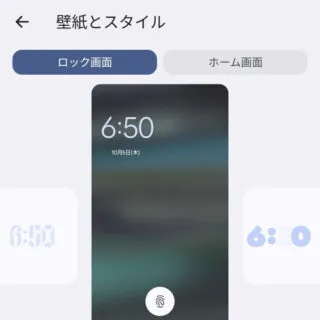
- 壁紙とスタイルの[ロック画面]より【時計の色とサイズ】をタップします。
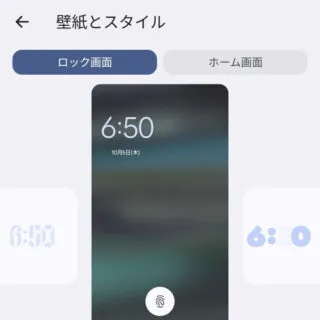
- 時計の色とサイズより【色】【サイズ】を選択します。
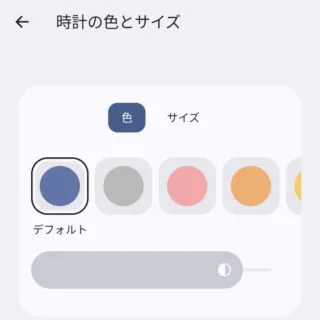
時計の[デザイン][色][サイズ]を変更するやり方は以上です。
